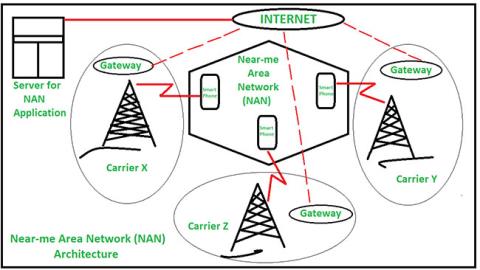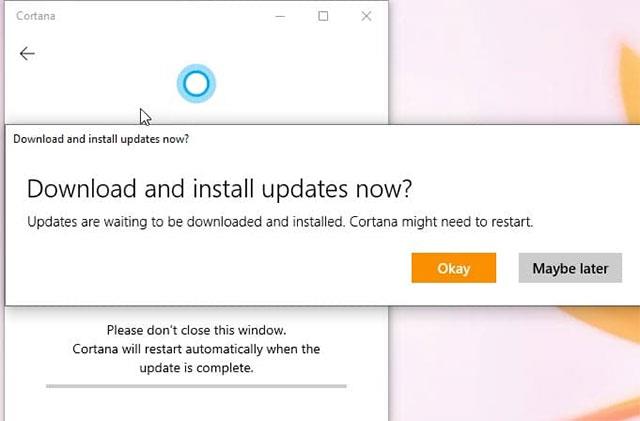Windows 10 2004 (20. tammikuuta tai toukokuuta 2020 päivitys), Windows 10:n tämän vuoden merkittävin ominaisuuspäivitys, Microsoft julkaisi virallisesti 28. toukokuuta, mikä toi monia yleisiä muutoksia. Mitä tulee Windows 10:n ominaisuuksiin ja käyttökokemukseen, tietysti virtuaaliassistentti Cortana on välttämätön.
Viime vuoden päivityksessä Microsoft lisäsi hakukentän Windows 10:een, ja Cortana on nyt muutettu erilliseksi sovellukseksi, joka voidaan päivittää itsenäisesti Microsoft Storesta. Itse asiassa yksi tärkeimmistä syistä, miksi Microsoft päätti erottaa Cortanan käyttöjärjestelmästä Store-sovellukseksi, on se, että se voi vastaanottaa uusia päivityksiä nopeammin (uudet päivitykset toimitetaan Microsoft Storen kautta). Myös Cortana-sovellus Windows 10 2004:ssä on valinnainen, ja se voidaan poistaa ja asentaa uudelleen milloin haluat.
Yleensä Cortana ei nyt eroa tavallisesta sovelluksesta, joka voidaan asentaa ja päivittää automaattisesti, jos otat tämän ominaisuuden käyttöön Microsoft Storessa.
Mutta versiosta 2.2007.9736.0 alkaen käyttäjät voivat päivittää Cortanan manuaalisesti suoraan tämän sovelluksen käyttöliittymästä ilman, että heidän tarvitsee käydä läpi Microsoft Storea kuten ennen. Noudata vain näitä ohjeita:
Vaihe 1: Napsauta tehtäväpalkin Cortana-kuvaketta.
Vaihe 2: Napsauta valikkoa ja valitse Tietoja .
Vaihe 3: Sovellus tarkistaa päivitykset ja ilmoittaa sinulle, jos uusi versio on saatavilla.
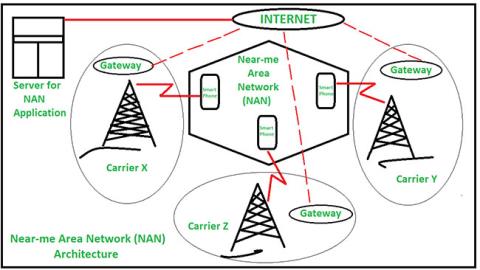
Tarkista uudet päivitykset
Vaihe 4: Lataa ja asenna uusi päivitys napsauttamalla vahvistuspyyntöä. Cortanan on ehkä käynnistettävä uudelleen, jotta muutokset otetaan käyttöön.
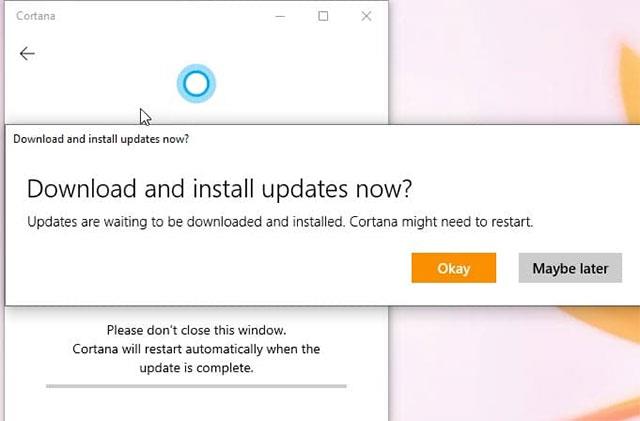
Päivitä vahvistusilmoitus
Vaihe 5: Jos napsautat Okei, päivitys ladataan ja asennetaan käymättä Microsoft Storessa, ja Cortana avautuu automaattisesti päivityksen asentamisen jälkeen.